Sie können ausgewählte Elemente im Grundriss oder im 3D-Fenster drehen.
In Schnitt/Ansicht/IA-, 3D-Dokument- und Detail/Arbeitsblatt-Fenstern können Sie lediglich Zeichnungsobjekte drehen.
Auch im 3D-Fenster wird eine Drehung nur in der horizontalen Ebene ausgeführt.
Anmerkung: Manche Elemente - Fassaden, Schalen, Morphs - können frei gedreht werden (d. h. auf einer Ebene, die nicht horizontal liegt).
Siehe auch Träger und Stützen drehen
1.Wählen Sie ein oder mehrere Elemente aus, und führen Sie anschließend eine der folgenden Aktionen aus:
–wählen Sie das Symbol Drehen in der Pet-Palette aus.
![]()
![]()
–wählen Sie Bearbeiten > Bewegen > Drehen
–wählen Sie Bewegen > Drehen im Kontextmenü
–verwenden Sie das Tastaturkürzel für den Befehl Drehen (Strg/Cmd + D).
2.Klicken Sie, um den Mittelpunkt der Drehung der ausgewählten Elemente festzulegen.
3.Klicken Sie erneut, um den Anfangspunkt der Drehung festzulegen.
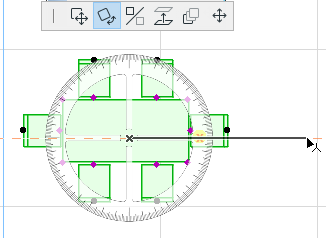
•Verschieben Sie den Cursor und klicken Sie, um die Drehung abzuschließen.
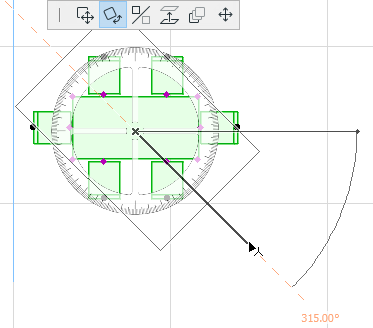
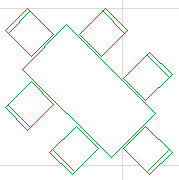
Kopie drehen
1.Wählen Sie ein oder mehrere Elemente aus, und führen Sie anschließend eine der folgenden Aktionen aus:
–Drücken Sie einmal Strg (auf Mac Alt), während Sie den normalen Drehen-Befehl ausführen
–wählen Sie Bearbeiten > Bewegen > Kopie drehen
–wählen Sie Bewegen > Kopie drehen im Kontextmenü.
2.Klicken Sie, um den Mittelpunkt der Drehung der ausgewählten Elemente festzulegen.
3.Klicken Sie erneut, um den Anfangspunkt der Drehung festzulegen.
4.Verschieben Sie den Cursor und klicken Sie, um die Drehung abzuschließen.
Die Originalelemente bleiben an ihrer Position erhalten.
Mehrere Kopien drehen
Gehen Sie zum Drehen mehrerer Kopien eines Elements wie folgt vor:
1.Wählen Sie ein oder mehrere Elemente aus, und führen Sie anschließend eine der folgenden Aktionen aus:
–drücken Sie Strg (Cmd) + Alt, während Sie den normalen Drehen-Befehl ausführen
–wählen Sie Bearbeiten > Bewegen > Mehrere Kopien drehen
–wählen Sie Bewegen > Mehrere Kopien drehen im Kontextmenü
2.Klicken Sie, um den Mittelpunkt der Drehung der ausgewählten Elemente festzulegen.
3.Klicken Sie erneut, um den Anfangspunkt der Drehung festzulegen.
4.Verschieben Sie den Cursor und klicken Sie, um die Drehung abzuschließen. Wiederholen Sie diesen Vorgang so oft wie nötig.
5.Doppelklicken Sie, um den Vorgang zu beenden.
Die Originalelemente bleiben an ihrer Position erhalten.
Drehen von Schalenprofilen
Schalenprofile können mit dem Befehl Profil drehen in der Pet-Palette der ausgewählten Schalen ebenfalls grafisch gedreht werden.